- מְחַבֵּר Lauren Nevill [email protected].
- Public 2023-12-16 18:52.
- שונה לאחרונה 2025-01-23 15:19.
לעתים קרובות מאוד מתכנתים שכותבים את קוד דפי האתר שוכחים לבדוק איזה סוג של דפדפן אינטרנט (Internet Explorer, מוזילה, אופרה וכו ') והגירסה ישמשו לצפייה באתר. לתצוגה ללא שגיאות של הדף בכל הדפדפנים, יש צורך לתקן את החלקים בקוד העמוד בהם משתמשים באובייקטים או בשיטות ספציפיות לדפדפן אינטרנט זה או אחר. הזנחה או אי ידיעה על עקרונות אלה עלולים להוביל לכך שבתחתית חלון הדפדפן, בצד שמאל של שורת המצב, מופיע סמל - משולש עם סימן קריאה, והדף הנצפה מוצג ולא עובד כהלכה. כמה המלצות פשוטות יאפשרו למפתחים להימנע משגיאות כאלה.
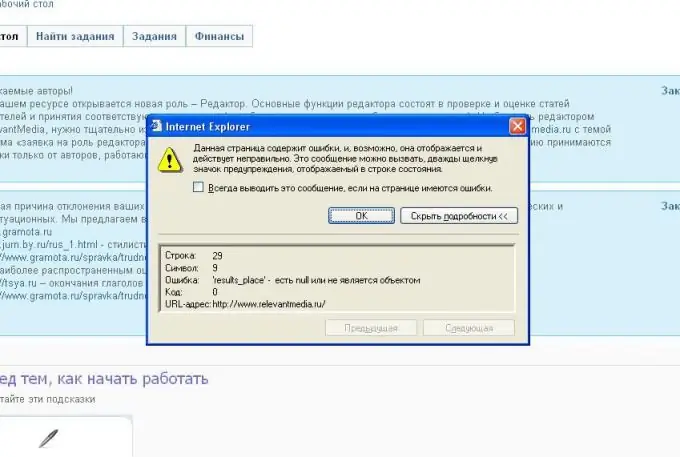
נחוץ
כישורים בעבודה עם שפות HTML ו- JavaScript
הוראות
שלב 1
קודם כל, עליך לקבוע את סיבת השגיאה ואת מקומה. לשם כך לחץ על הסמל ובתיבת הדו-שיח שמופיעה לחץ על כפתור "הצג פרטים". לאחר מכן, תוכל להציג את טקסט השגיאה ואת מספר השורה של קוד העמוד המכיל את הביטוי השגוי - איור 1. ככלל, מדובר בשגיאות JavaScript, והן נגרמות משגיאות קידוד טריוויאליות או מהעובדה שהתחביר והפונקציות הנתמכות והאובייקטים של שפה זו שונים בדפדפני האינטרנט השונים.
שלב 2
לאחר עיון בטקסט השגיאה, עליך לקבוע אם זו שגיאת קידוד או שמא היא מתרחשת מכיוון שדפדפן האינטרנט בו אתה משתמש או גרסתו הנוכחית אינו תומך בתקן JavaScript שלך. קל להבין מהו סוג השגיאה - פשוט פתח את הדף בדפדפנים שונים. אם השגיאה מתרחשת בכל מקום, זה מספיק פשוט לתקן את שגיאת הקידוד. השגיאות הנפוצות ביותר מסוג זה הן תחביר והפניות לאובייקטים או שיטות ריקים (לא קיימים).
שלב 3
במקרה בו השגיאה אינה מתרחשת בכל דפדפני האינטרנט, יש צורך לפשט את הקוד על ידי דחיית השימוש בפונקציות מיוחדות או אובייקטים ספציפיים רק ל- JavaScript של הדפדפן בו הדף מוצג ללא שגיאה, או להוסיף בדיקת סוג דפדפן האינטרנט וגרסתו ובהתאם לתוצאה התקשר לשיטות או לאובייקטים המתאימים, או אפילו להשתמש בתחביר מיוחד.
הנה קטע JavaScript המכיל דוגמה לבדיקה בסיסית של סוג וגירסת דפדפן אינטרנט:
אם (Request. Browser. Browser == "IE" && Request. Browser. Version == "6.0")
{
rn_img. Style. Add ("רקע", "url (images / blank.gif)");
}
אַחֵר
{
…..
}.






